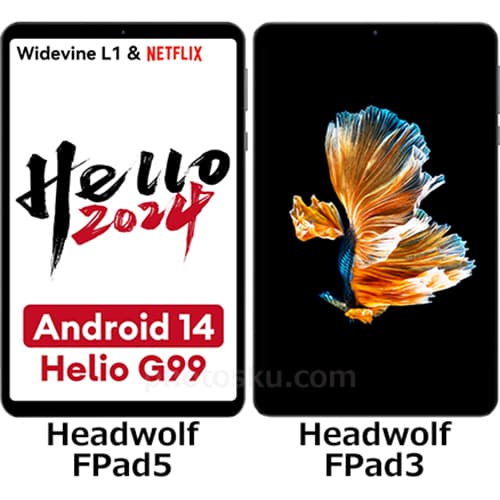(Note・・・WindowsとMacではキーが違います。Windowsの「Ctrl」はMacの「command」、Windowsの「Alt」はMacの「option」、Windowsの「Enter」はMacの「return」になります。)
新宿の街を見下ろした画像をミニチュア・ジオラマ風にします。
「フィルター」→「ぼかし」→「チルトシフト」を選択します。
以下の画面が登場します。「チルトシフト」はエリアによってボケる程度が分かれています。
ぼかしの量は「10px」に設定しました。
「点線」や「白い丸が付いたライン」は上下に移動できます。中心部となる円形のマークは中心部をドラッグ・アンド・ドロップして移動できます。回りの円形のラインを動かすとぼかしの量が変化します。「白い丸が付いたライン」の白い丸にカーソルを合わせると矢印が曲がり、回転させることができます。
適用した画像が以下の通りです。あまりミニチュア・ジオラマ風っぽくありませんね。(苦笑)
仕方ないので彩度を変更して無理やりミニチュア・ジオラマ風にします。「イメージ」→「色調補正」→「自然な彩度」を選択します。
「70」を設定してOKボタンを押します。
すこしミニチュア・ジオラマ風になりました。
参考になれば幸いです。
ライター:kou


 Adobe Photoshopでミニチュア・ジオラマ風の写真を制作する方法について掲載しています。【Adobe Photoshop CS6】
Adobe Photoshopでミニチュア・ジオラマ風の写真を制作する方法について掲載しています。【Adobe Photoshop CS6】
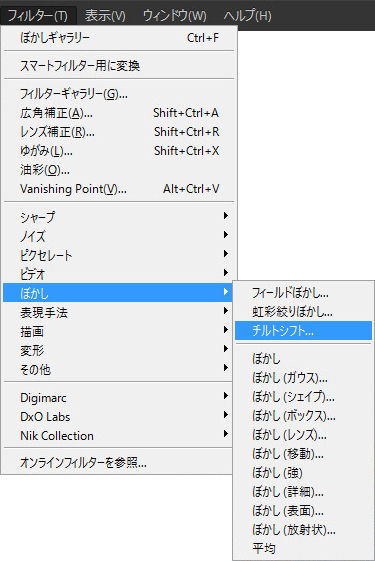

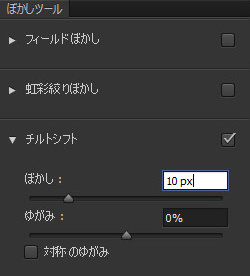



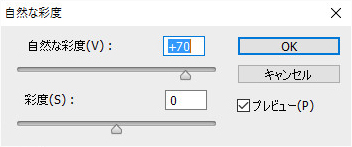

 1
1

 2
2

 3
3